'>

Insignia Bluetooth 어댑터가있는 경우 다음을 다운로드하고 업데이트해야합니다. Insignia Bluetooth 어댑터 드라이버 컴퓨터에 연결할 때.
Insignia Bluetooth 어댑터 드라이버를 업데이트하는 방법에는 두 가지가 있습니다.
옵션 1 – 수동 – 이러한 방식으로 드라이버를 업데이트하려면 약간의 컴퓨터 기술과 인내심이 필요합니다. 온라인에서 정확한 드라이버를 찾아 다운로드하여 단계별로 설치해야하기 때문입니다.
또는
옵션 2 – 자동 (권장) – 이것은 가장 빠르고 쉬운 옵션입니다. 몇 번의 마우스 클릭만으로 모든 작업이 완료됩니다. 컴퓨터 초보자도 쉽게 사용할 수 있습니다.
옵션 1 – 수동으로 드라이버 다운로드 및 설치
Windows Update는 드라이버를 계속 업데이트하므로 Windows를 통해 Insignia Bluetooth 어댑터 용 드라이버를 다운로드하고 업데이트 할 수 있습니다.
- Bluetooth 어댑터를 컴퓨터에 연결하고
- 키보드에서 Windows 로고 키
 과 아르 자형 동시에 실행 상자를 호출합니다.
과 아르 자형 동시에 실행 상자를 호출합니다. - 유형 devmgmt.msc 클릭 확인 .
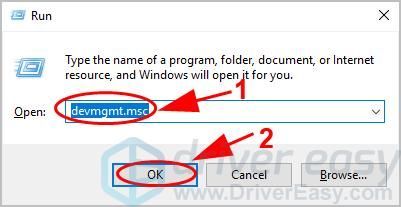
- 더블 클릭 블루투스 카테고리를 확장하려면 블루투스 어댑터 선택하다 드라이버 업데이트 .
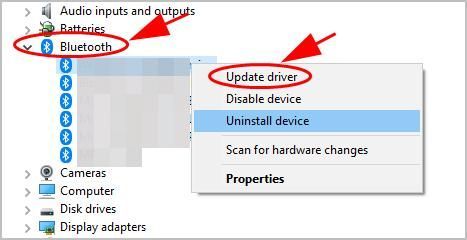
- 딸깍 하는 소리 업데이트 된 드라이버 소프트웨어 자동 검색 .
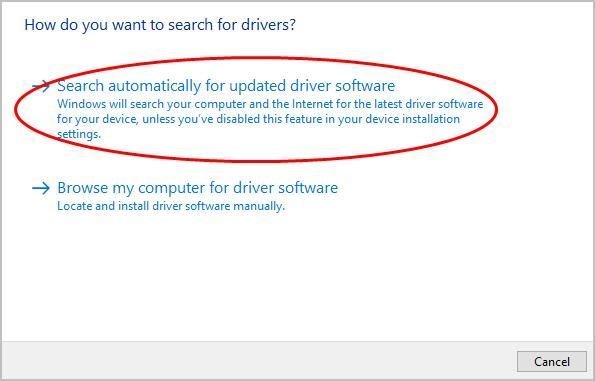
- 화면의 지시에 따라 업데이트를 완료하십시오.
그런 다음 Insignia Bluetooth 드라이버를 최신 버전으로 업데이트해야합니다.
옵션 2 – Insignia Bluetooth 어댑터 드라이버 자동 업데이트
Bluetooth 드라이버를 수동으로 업데이트 할 시간, 인내 또는 컴퓨터 기술이없는 경우 다음을 통해 자동으로 업데이트 할 수 있습니다. 쉬운 드라이버 .
Driver Easy는 시스템을 자동으로 인식하고 올바른 드라이버를 찾습니다. 컴퓨터가 실행중인 시스템을 정확히 알 필요가 없으며 잘못된 드라이버를 다운로드하여 설치할 위험이 없으며 설치시 실수 할 염려가 없습니다.
다음 중 하나를 사용하여 드라이버를 자동으로 업데이트 할 수 있습니다. 비어 있는 아니면 그 프로 버전 쉬운 드라이버. 그러나 Pro 버전에서는 단 2 번의 클릭 만하면됩니다.
- 다운로드 Driver Easy를 설치하십시오.
- Driver Easy를 실행하고 지금 검색 단추. 그러면 Driver Easy가 컴퓨터를 스캔하고 문제가있는 드라이버를 감지합니다.
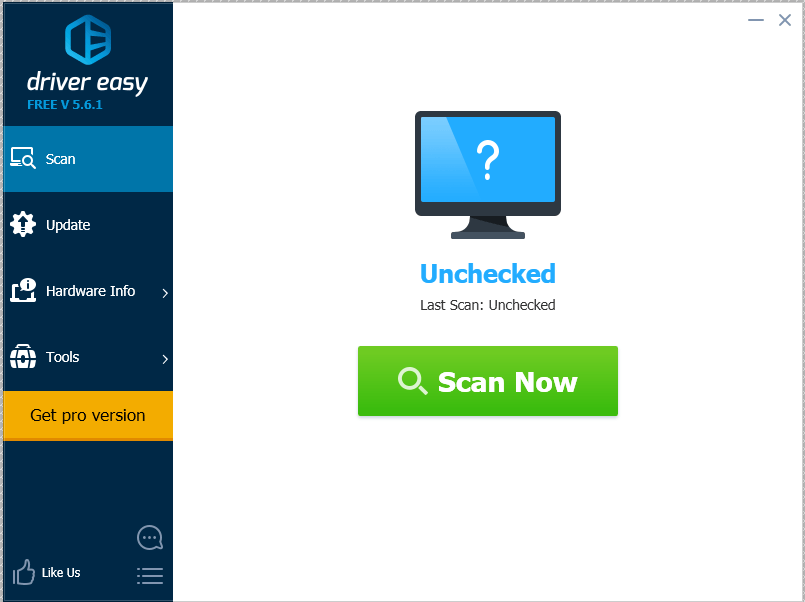
- 딸깍 하는 소리 모두 업데이트 시스템에 누락되었거나 오래된 모든 드라이버의 올바른 버전을 자동으로 다운로드하고 설치하려면 프로 버전 – 클릭하면 업그레이드하라는 메시지가 표시됩니다. 모두 업데이트 ).

참고 : 원하는 경우 무료로 할 수 있지만 부분적으로는 수동입니다. - 적용하려면 컴퓨터를 다시 시작하십시오.
 과 아르 자형 동시에 실행 상자를 호출합니다.
과 아르 자형 동시에 실행 상자를 호출합니다.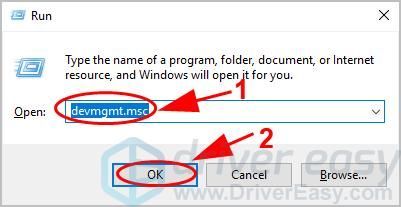
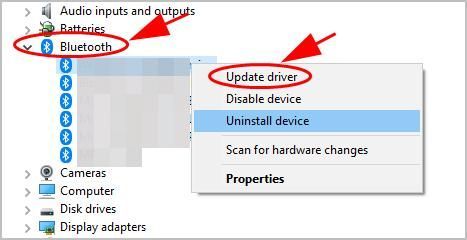
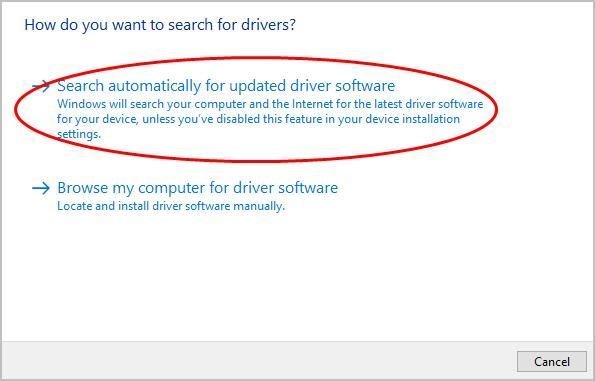
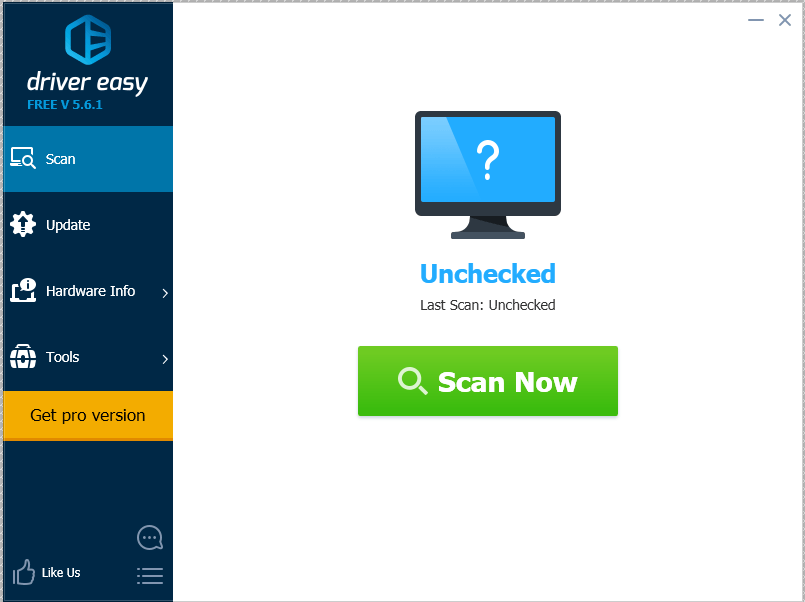





![[해결됨] 준비 여부가 PC에서 계속 충돌합니다.](https://letmeknow.ch/img/knowledge/25/ready-not-keeps-crashing-pc.jpg)
![[해결됨] 코드 실행을 진행할 수 없습니다](https://letmeknow.ch/img/knowledge-base/11/code-execution-cannot-proceed.jpg)
